禁用Win10系统第一个登录动画的技巧
在Win10上,在完成新安装,升级或登录新帐户的设置后,您会看到“首次登录动画”,其中包含配置帐户环境时的多条消息。
通常情况下,您会看到三条消息,包括“嗨”,“我们为您准备好所有内容”,“这可能需要几分钟”,然后再添加一两条消息,具体取决于您是否完成了 安装或登录新帐户。
如果您是IT管理员尝试简化设置过程,或者您不希望看到此问候语并希望更快地访问帐户,则可以使用本地组策略禁用Win10首次登录动画 编辑或注册表。
在此Windows 10指南中,我们将引导您完成以下步骤,以防止用户首次或安装后访问其帐户时出现登录动画。
如何使用组策略禁用第一个登录动画
如果您运行的是Win10 Pro,则禁用第一个登录动画的最简单方法是使用本地组策略编辑器。 按着这些次序:
--使用Windows键+ R键盘快捷方式打开“运行”命令。
--键入gpedit.msc,然后单击“确定”以打开“本地组策略编辑器”。
--浏览以下路径:
Computer Configuration > Administrative Templates > System > Logon
--在右侧,双击“显示第一个登录动画”策略。
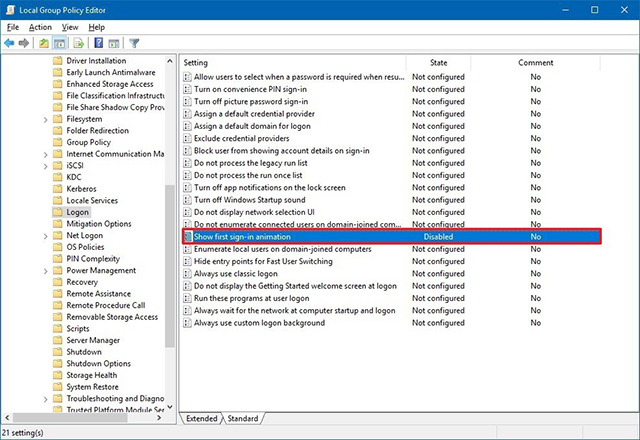
--选择“已禁用”选项。
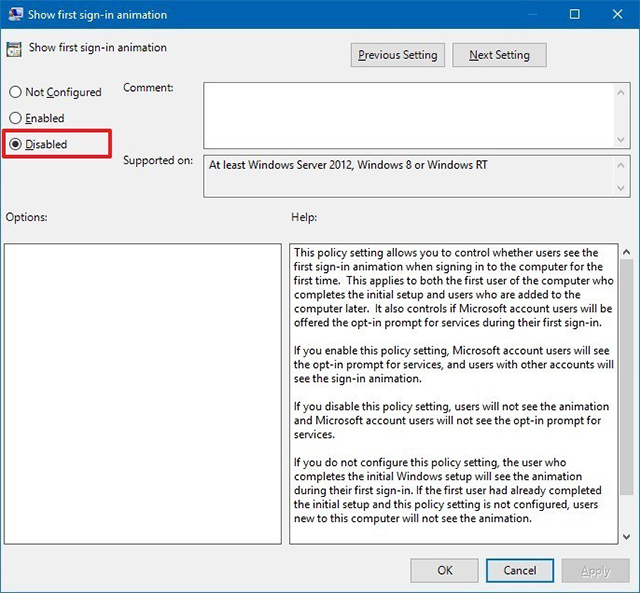
--单击“应用”
--单击确定。
完成这些步骤后,每次用户首次登录Windows 10时,他们将不再看到欢迎动画。
如果您改变主意,可以使用相同的说明回滚以前的设置,但在步骤5中,请确保选择未配置选项。
如何使用Registry禁用第一个登录动画
在运行Windows 10 Home的设备上,您将无法访问本地组策略编辑器,但仍可以使用以下步骤禁用登录动画:
警告:这是一个友好的提示,编辑注册表是有风险的,如果您没有正确执行,它可能会对您的安装造成不可逆转的损害。 我们建议您在继续操作之前对PC进行完整备份。
--使用Windows键+ R键盘快捷方式打开“运行”命令。
--键入regedit,然后单击“确定”以打开注册表。
--浏览以下路径:
Hkey_LOCAL_MACHINE SOFTWARE 微软的Windows CurrentVersion政策系统
--右键单击System(文件夹)键,选择New,然后单击Key。
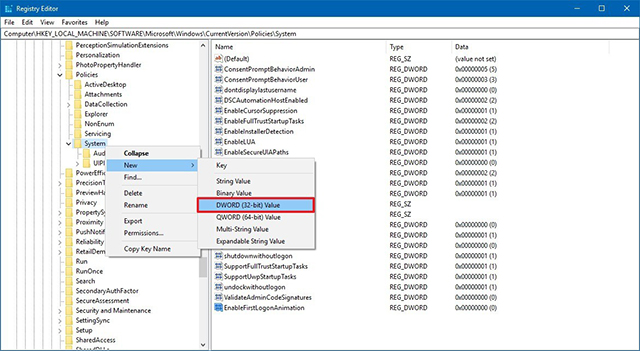
--将键命名为EnableFirstLogonAnimation,然后按Enter键。
--双击新创建的DWORD并确保将该值设置为0。
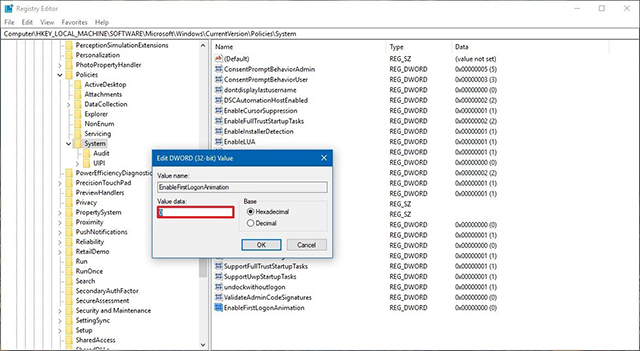
--单击确定。
完成这些步骤后,第一次登录时的动画将不再出现在Windows 10上。
如果要还原更改,可以使用相同的说明,但在步骤4中,请确保右键单击EnableFirstLogonAnimation DWORD,然后选择“删除”选项。










 苏公网安备32032202000432
苏公网安备32032202000432